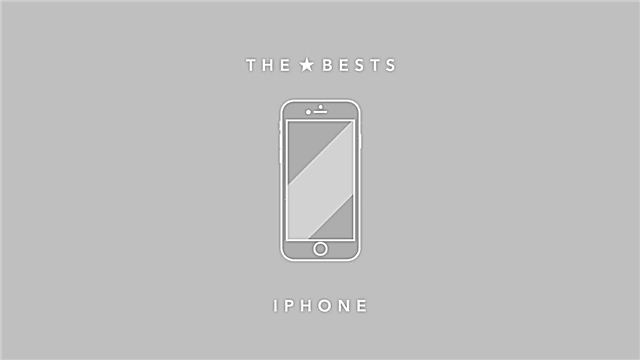ไม่ว่า Apple จะทำการปรับปรุง Wi-Fi อะไรกับ iPhone รุ่นล่าสุดในแต่ละปี ก็ต้องมีผู้ใช้ที่ประสบปัญหาการเชื่อมต่อและความเร็ว นี่ไม่ได้หมายความว่า iPhone 12 mini, iPhone 12, iPhone 12 Pro หรือ iPhone 12 Pro Max เครื่องใหม่ของคุณมีข้อบกพร่อง มีหลายปัจจัยที่อาจทำให้ iPhone 12 หรือ iPhone 12 Pro ตัดการเชื่อมต่อจากเครือข่าย Wi-Fi บ่อยๆ หรือมีความเร็วที่ช้ามาก ดูเคล็ดลับด้านล่างเพื่อแก้ไขปัญหา Wi-Fi ใน iPhone 12 หรือ iPhone 12 Pro
ตามกฎแล้ว เจ้าของ iPhone มักจะบ่นว่าไม่สามารถเชื่อมต่อกับเครือข่าย Wi-Fi บางเครือข่ายได้ ความเร็ว Wi-Fi ช้า ใช้ 2.4GHz แทน 5GHz ตลอดเวลา ได้รับรหัสผ่านผิด การตั้งค่า Wi-Fi เป็นสีเทา การเชื่อมต่อ หรือความเร็วลดลงเป็นระยะ ๆ ต่ำมาก หากคุณประสบปัญหาที่คล้ายกันใน iPhone 12 หรือ iPhone 12 Pro ให้ทำตามขั้นตอนการแก้ปัญหาด้านล่าง
วิธีแก้ไขปัญหา Wi-Fi บน iPhone 12 หรือ iPhone 12 Pro
ต่อไปนี้คือวิธีแก้ปัญหาที่ผ่านการทดสอบตามเวลาเพื่อแก้ไขปัญหาการเชื่อมต่อ Wi-Fi ใน iPhone 12 mini, iPhone 12 และ iPhone 12 Pro Max
1. รีสตาร์ทเราเตอร์ของคุณ
ก่อนที่เราจะพูดถึงการแก้ไขปัญหาบนอุปกรณ์ iOS มาดูการแก้ไขปัญหาเบื้องต้นในระดับเราเตอร์กันก่อน เนื่องจากวิธีนี้ช่วยแก้ปัญหาให้กับผู้อ่านบางท่านได้
รีบูทเราเตอร์ของคุณแล้วลองเชื่อมต่อ iPhone หรือ iPad อีกครั้งเพื่อดูว่าสามารถแก้ปัญหาได้หรือไม่
เราเตอร์เปรียบเสมือนคอมพิวเตอร์ขนาดเล็กที่มีโปรเซสเซอร์ หน่วยความจำ และที่เก็บข้อมูลในตัวเครื่องในกล่องพลาสติกที่ใช้ระบบปฏิบัติการ เช่นเดียวกับคอมพิวเตอร์ การรีสตาร์ทเราเตอร์สามารถแก้ไขปัญหาได้ เช่นเดียวกับคอมพิวเตอร์ นอกจากนี้ ขอแนะนำให้รอ 10 วินาทีหลังจากปิดเราเตอร์แล้วจึงรีสตาร์ทเพื่อให้แน่ใจว่าตัวเก็บประจุทั้งหมดถูกคายประจุจนหมด และทำให้หน่วยความจำทุกบิตถูกล้าง เพื่อให้แน่ใจว่าการตั้งค่าเราเตอร์ที่อาจทำให้เกิดปัญหาจะถูกรีเซ็ต
2. อัปเดตเฟิร์มแวร์ของเราเตอร์
อัปเดตเฟิร์มแวร์เราเตอร์ของคุณเพื่อให้แน่ใจว่าจุดบกพร่องที่ทราบได้รับการแก้ไขแล้ว ผู้อ่านบางคนรายงานว่าการอัปเดตเฟิร์มแวร์เราเตอร์ช่วยแก้ปัญหานี้ได้
3. บังคับให้รีบูต
เช่นเดียวกับปัญหาทางเทคนิคทั้งหมด ไม่มีอะไรผิดปกติกับการเริ่มต้นด้วยการฮาร์ดรีเซ็ตหรือฮาร์ดรีเซ็ตของ iPhone หรือ iPad ของคุณ เพื่อดูว่าจะช่วยได้หรือไม่
บน iPhone 12 และ iPhone 12 Pro ให้กดปุ่มเพิ่มระดับเสียง จากนั้นกดปุ่มลดระดับเสียง จากนั้นกดปุ่มด้านข้างอย่างรวดเร็วค้างไว้จนกว่าคุณจะเห็นโลโก้ Apple คุณสามารถตรวจสอบโพสต์ของเราเกี่ยวกับวิธีฮาร์ดรีเซ็ต iPhone 12 และ iPhone 12 Pro หากคุณต้องการความช่วยเหลือเพิ่มเติม
4. ลืมเครือข่าย Wi-Fi แล้วเข้าร่วมใหม่
หากคุณไม่สามารถเชื่อมต่อกับเครือข่าย Wi-Fi ได้ และคุณได้รับพร้อมท์ให้ใส่รหัสผ่านที่ไม่ถูกต้องทั้งๆ ที่ป้อนรหัสผ่านที่ถูกต้อง ให้ลองลืมเกี่ยวกับเครือข่าย Wi-Fi และเข้าร่วมเครือข่ายอีกครั้ง
หากต้องการลืมเครือข่าย Wi-Fi ให้แตะเครือข่าย Wi-Fi บน iPhone 12 mini, iPhone 12, iPhone 12 Pro หรือ iPhone 12 Pro Max จากรายการภายใต้ "การตั้งค่า"> "Wi-Fi" . จากนั้นคลิก " ลืมเครือข่ายนี้" . คุณจะได้รับข้อความป๊อปอัปถามว่าคุณต้องการลืมเครือข่าย Wi-Fi หรือไม่ คลิก "ลืม", ที่จะลืมเกี่ยวกับเครือข่าย
ตอนนี้กลับไปที่การตั้งค่า"> "Wi-Fi" เลือกเครือข่ายอีกครั้ง ป้อนรหัสผ่าน และเชื่อมต่อกับเครือข่ายใหม่เพื่อดูว่าจะช่วยได้หรือไม่
5. รีเซ็ตการตั้งค่าเครือข่าย
ปัญหาเครือข่ายส่วนใหญ่ที่ฉันพบได้รับการแก้ไขแล้วหลังจากรีเซ็ตการตั้งค่าเครือข่าย การรีเซ็ตการตั้งค่าเหล่านี้จะล้างแคชและล้างการตั้งค่า DHCP และข้อมูลอื่นๆ ที่เกี่ยวข้องกับเครือข่าย หากต้องการรีเซ็ตการตั้งค่าเครือข่าย ให้เปิดแอปการตั้งค่าแล้วไปที่ "การตั้งค่า"> "ทั่วไป"> "รีเซ็ต" และคลิกรีเซ็ตการตั้งค่าเครือข่าย
6. ปิดการใช้งาน VPN
หากคุณเปิดใช้งานผ่านแอปการตั้งค่าหรือแอป VPN ให้ลองปิดใช้งาน VPN เพื่อดูว่าสามารถแก้ปัญหาได้หรือไม่ คุณสามารถปิดการใช้งาน VPN ผ่านแอพการตั้งค่าและไปที่การตั้งค่า VPN เพื่อปิดการใช้งานสวิตช์สถานะจากเชื่อมต่อเป็นไม่ได้เชื่อมต่อ หากคุณไม่สามารถปิดได้ ให้เรียกใช้แอป VPN เพื่อปิดใช้งาน VPN ของคุณชั่วคราวเพื่อดูว่าสามารถแก้ไขปัญหา Wi-Fi บน iPhone หรือ iPad ของคุณหรือไม่
7. ปิดบริการเครือข่าย Wi-Fi
ผู้ใช้หลายคนรายงานว่าพวกเขาแก้ปัญหาได้โดยการปิดเครือข่าย Wi-Fi ในการตั้งค่า > ความเป็นส่วนตัว > บริการตำแหน่ง > บริการของระบบ การดำเนินการนี้ใช้กับตำแหน่งของคุณที่ใช้สำหรับเครือข่าย Wi-Fi เท่านั้น จึงไม่ปิด Wi-Fi โดยสิ้นเชิง
8. เปลี่ยนเซิร์ฟเวอร์ DNS
หากคุณประสบปัญหาความเร็ว Wi-Fi ที่ช้าใน iPhone 12 หรือ iPhone 12 Pro อาจเป็นเพราะเซิร์ฟเวอร์ DNS ของ ISP คุณสามารถเปลี่ยนไปใช้ Google DNS, CloudFlare หรือ OpenDNS เพื่อดูว่า Wi-Fi เร็วขึ้นหรือไม่ คุณสามารถทำตามคำแนะนำในบทความของเราเพื่อเปลี่ยนเซิร์ฟเวอร์ DNS บน iPhone ของคุณ
9. ขอเข้าร่วมเครือข่าย
ไม่ใช่วิธีแก้ปัญหาที่สมบูรณ์แบบ แต่ถ้าวิธีแก้ปัญหาที่กล่าวถึงข้างต้นไม่ได้ผล คุณสามารถลองเปิดใช้งาน "ถามเกี่ยวกับการเชื่อมต่อ ไปยังเครือข่าย" โดยเลือก "การตั้งค่า"> "Wi-Fi" .
10. ตัวช่วย WiFi
iOS มีคุณสมบัติที่เรียกว่า Wi-Fi Assist ซึ่งให้การเชื่อมต่ออินเทอร์เน็ตที่เชื่อถือได้มากขึ้นเมื่อเครือข่าย Wi-Fi ของคุณไม่เสถียร อย่างไรก็ตาม ผู้อ่านบางคนรายงานว่าการปิดและเปิดใหม่อีกครั้งดูเหมือนจะสามารถแก้ไขปัญหา Wi-Fi ได้ หากต้องการปิด Wi-Fi Assist ให้เปิดแอปการตั้งค่าแล้วไปที่การตั้งค่า -> มือถือ (มือถือในบางภูมิภาค) และเลื่อนลงมาซึ่งคุณจะเห็น Wi-Fi Assist คลิกสวิตช์เพื่อปิด
11. กู้คืนและตั้งค่าเหมือน iPhone ใหม่
หากคำแนะนำเหล่านี้ไม่สามารถแก้ปัญหาของคุณได้ วิธีสุดท้ายคือกู้คืน iPhone หรือ iPad ของคุณผ่าน iTunes และตั้งค่าเป็นอุปกรณ์ใหม่ ด้วยวิธีนี้ คุณจะเริ่มต้นใหม่และกำจัดการตั้งค่าและการตั้งค่าที่อาจมีปัญหาบนอุปกรณ์ของคุณ ทำตามคำแนะนำในโพสต์ด้านล่างเพื่อกู้คืน iOS เวอร์ชันล่าสุดผ่าน iTunes อย่างเต็มรูปแบบ
12. ไปที่ Apple Store
แม้หลังจากทำตามขั้นตอนเหล่านี้ทั้งหมดแล้ว คุณยังคงประสบปัญหา จากนั้นคุณสามารถไปที่ Apple Store ที่ใกล้ที่สุดเพื่อสอบถามเกี่ยวกับปัญหาที่อาจเกิดขึ้นกับฮาร์ดแวร์
คุณเคยประสบปัญหา Wi-Fi ใน iPhone 12 mini, iPhone 12, iPhone 12 Pro หรือ iPhone 12 Pro Max หรือไม่? หากใช่ เคล็ดลับข้างต้นช่วยคุณแก้ปัญหาได้หรือไม่ แสดงความคิดเห็นและแจ้งให้เราทราบ!